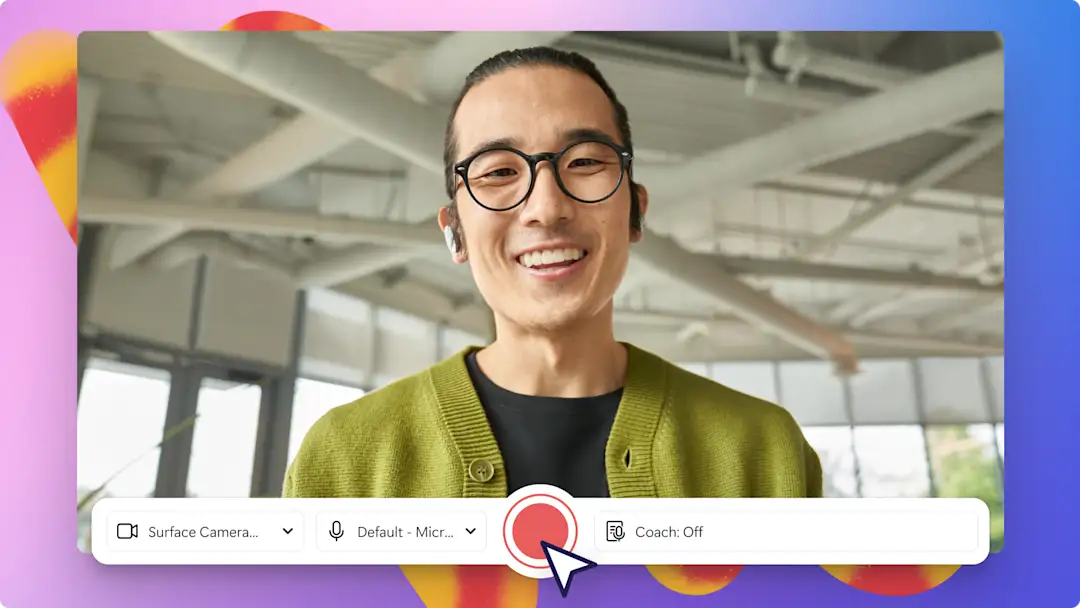Atenção! Este conteúdo é válido para contas pessoais no Clipchamp. Experimente este link se você procura informações sobre o Clipchamp para contas corporativas.
Nesta página
Não sabe como deixar o conteúdo dos seus vídeos mais acessíveis e inclusivos? Seja usando vozes sobrepostas e legendas automáticas geradas por IA ou até mesmo a sobreposição de stickers e títulos em Língua de Sinais Americana (ASL), aumente a acessibilidade do seu vídeo com alguns cliques usando o Clipchamp.
Explore nossas ferramentas e recursos úteis de edição de vídeo para aprimorar a acessibilidade do seu vídeo em nossa lista de verificação abaixo.
Lista de verificação de acessibilidade em vídeos
Sobreponha stickers em Língua de Sinais Americana (ASL)
Não importa se você está criando um vídeo para a escola, trabalho ou redes sociais, adicionar stickes em ASL pode ajudar a transmitir a mensagem e significado do seu vídeo para a comunidade surda e com dificuldades auditivas. Explore uma variedade de stickers em ASL em diferentes tons de pele e tamanhos. Escolha entre frases populares como boas-vindas, parabéns, boas festas, Feliz Natal e muitas outras. Basta sobrepor um sticker ASL ao seu vídeo para ajudar a aumentar a acessibilidade.
Para encontrar os stickers em ASL no editor de vídeo do Clipchamp, clique na guia "Biblioteca de conteúdo" localizada na barra de ferramentas.Em seguida, clique na seta suspensa ao lado do botão "Elementos visuais" e escolha "Stickers".Role até encontrar os stickers em língua de sinais. Você também pode pesquisar por "língua de sinais" na barra de pesquisa para filtrar mais rápido.
Adicione legendas e baixe uma transcrição usando legendas automáticas
Deixe seus vídeos mais acessíveis e atrativos para serem assistidos no modo silencioso com a ajuda de legendas em tempo real. Usando a tecnologia inteligente de detecção de voz, nosso recurso de legendas automáticas gera legendas rapidamente em segundos, sem a necessidade de digitar. Alcance espectadores do mundo inteiro selecionando entre diferentes idiomas e até mesmo baixe uma transcrição gratuitamente como um arquivo SRT.
Para adicionar legendas em próximo vídeo, clique na guia "Legendas" localizada no painel de propriedades e, em seguida, clique em "Ativar legendas automáticas".
Crie vozes sobrepostas usando IA ou sua própria voz
Ao criar uma apresentação de slides, vídeo de integração, treinamento ou demonstrações de produtos, prenda a atenção dos espectadores enquanto aprimora os vídeos com vozes sobrepostas. Crie uma voz sobreposta profissional usando o recurso de conversão de texto em fala com IA ou grave sua própria voz usando o gravador de áudio online. Usar uma narração é a maneira mais fácil de transmitir a mensagem, a emoção e o entusiasmo do seu vídeo, além de ajudar a compartilhar informações complexas.
Para encontrar os recursos de conversão de texto em fala e o gravador de áudio dentro do Clipchamp, clique na guia "Gravar e criar" localizada na barra de ferramentas.
Sobreponha textos animados e títulos em movimento
Dê mais contexto aos seus espectadores, destaque os pontos principais e aumente a acessibilidade e o alcance do seu vídeo com texto e títulos exclusivos. Basta arrastar e soltar um título na linha do tempo, ajustar o texto, fonte, tamanho, posição e cores. Adicionar textos e títulos pode ajudar os espectadores a entenderem melhor seu conteúdo no modo silencioso, além de criar vídeos mais inclusivos e alcançar um público maior. Para mais ajuda, dê uma olhada em nosso tutorial no YouTube.
Experimente os atalhos de teclado para uma edição de vídeos mais acessível
Nossos atalhos de teclado para edição de vídeo podem ajudá-lo a navegar mais facilmente pelo editor, não importa qual seja a sua forma preferida de usar o computador. Em vez de depender do mouse ou do cursor para editar um vídeo, use o teclado para fazer edições como desfazer, dividir, excluir, copiar, colar, duplicar e muito mais. Confira nosso blog de atalhos de teclado para aprender como.
Aprimore a acessibilidade do seu vídeo com facilidade usando nossos recursos úteis de edição de vídeo gratuitos.Para mais maneiras de melhorar suas produções, confira como adicionar emojis aos vídeos ou como cortar vídeos para aprimorar ainda mais seus ativos de mídia.
Crie vídeos simples e profissionais agora mesmo com o Clipchamp gratuitamente ou baixe o aplicativo Clipchamp para Windows.